Aynı çalışma kitabında veya çalışma kitaplarında bir Excel çalışma sayfasının birkaç kopyasını oluşturmanız gerekiyor ve bunu nasıl yapacağınızı mı merak ediyorsunuz? Başka yerde arama! İşte bir Excel sayfasının bir kopyasını beş kolay yolla nasıl oluşturacağınız. Kendinize uygun!
Microsoft Excel, çalışma sayfalarında binlerce sayısal veriyi, tabloyu, grafiği vb. yönetmeyi kolaylaştırır. Ayrıca, bu çalışma sayfalarını kopyalama, taşıma vb. çeşitli şekillerde yönetmenin sezgisel yollarını sunar.
Aşağıdaki çeşitli şekillerde bir Excel sayfasının tam bir kopyasının nasıl alınacağını öğrenmek için okumaya devam edin.
Bir Excel Sayfasının Kopyasını Oluşturma Nedenleri
Excel'i genellikle veri girişi, finansal analiz, muhasebe, veri yönetimi, proje yönetimi, görev yönetimi, bütçe takibi, gider takibi vb. için kullanırsınız.
Bu, bir çalışma kitabındaki (gerçek Excel dosyası) Excel çalışma sayfalarının, günlerdir üzerinde çalıştığınız önemli kayıtları, formülleri, veri görselleştirmelerini ve tabloları içerdiği anlamına gelir.
Diyelim ki, dosyada değişiklik yapılma olasılığının yüksek olduğu bir yerde, bir kopyayı ekip üyeleriyle çevrimiçi olarak paylaşmanız gerekiyor. Bu nedenle, orijinal dosyayı çevrimiçi yapmak yerine Excel çalışma sayfasının kopyalarını oluşturmak istersiniz.
Başka bir senaryoda, bir Excel sayfasında bir veri girişi veya hesap formatı oluşturdunuz ve aynı çalışma kitabında ve diğer çalışma kitaplarında da birden çok kopya istiyorsunuz. Yine, girişleri düzenli ve tutarlı hale getirmek için çalışma sayfasının kopyalarını oluşturmalısınız. Bu nedenle, bir Excel sayfasının nasıl kopyalanacağını öğrenmelisiniz.
Bu ikisi dışında daha birçok sebep olabilir. Sebepleri ne olursa olsun, bir Excel sayfasının kopyasını oluşturmak için aşağıdaki yöntemler evrenseldir. Hadi kazalım!
Bir Excel Sayfasının Kopyası Nasıl Yapılır: Manuel Yöntem
Excel çalışma sayfalarının kopyalarını oluşturmanın en ilkel yolu budur. İşte nasıl:
- tuşuna basarak bir Excel çalışma sayfasındaki tüm verileri seçin. Ctrl + A.
- Şimdi, basarak seçimi kopyalayın Ctrl + C.
- Ardından, aynı çalışma kitabında yeni bir çalışma sayfası oluşturmak için artı (+) işareti ya da Yeni sayfa düğmesi çalışma kitabının altında bulunan çalışma sayfası sekmesinde.
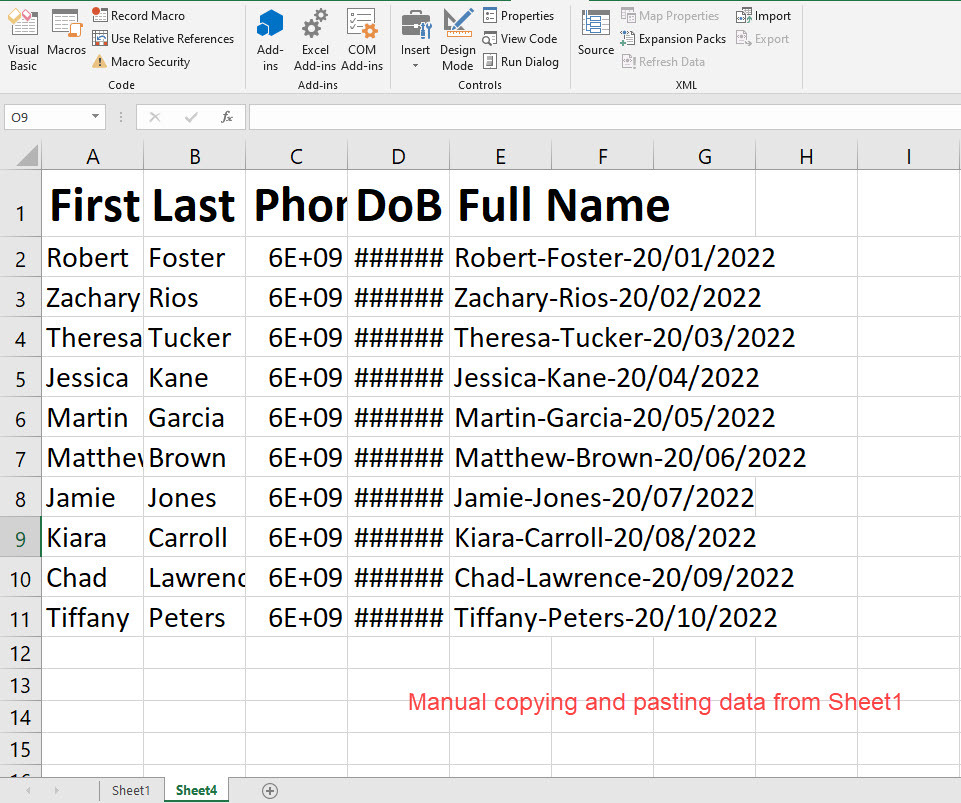
- Hücre seç A1 ve bas Ctrl + V Orijinal çalışma sayfasındaki verileri yapıştırmak için.
- Orijinal çalışma sayfasının kopyasını aldınız.
Bu yöntem, bir çalışma kitabından diğerine Excel çalışma sayfalarının kopyalarını oluşturmak için de iyidir. Basitçe Excel uygulamasını açın ve yeni bir Boş çalışma kitabı oluşturun. Ardından, başka bir çalışma kitabında yinelenen bir çalışma sayfası oluşturmak için yukarıdaki adımların kopyala-yapıştır bölümünü izleyin.
Ek olarak, bu yöntem, Excel uygulamasının çeşitli Yapıştırma seçeneklerini kullanmanıza olanak tanır. Örneğin, verileri bir çalışma sayfasından el ile kopyalayıp başka bir çalışma sayfasına veya çalışma kitabına yapıştırdığınızda, Yapıştır seçeneğini alırsınız. açılır liste.
Aşağıdaki özel kopyala-yapıştır seçeneklerini bulmak için bu açılır listenin yanındaki oku tıklayın:
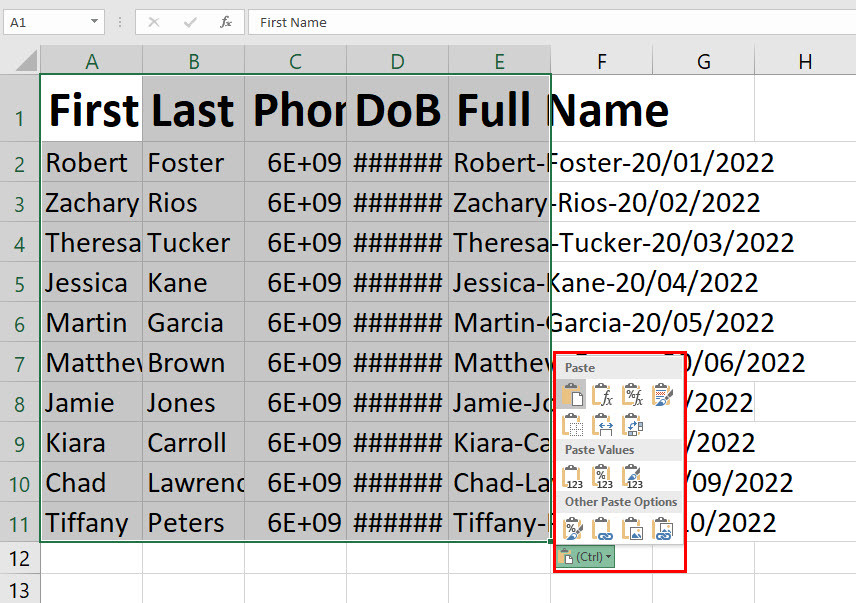
- Yapıştırmak: Normal Yapıştır, Formülleri Yapıştır, Formülleri ve Sayıları Yapıştır Biçimlendirme, Kaynak Biçimlendirmesini Koru vb.
- Yapıştır Değerleri: Yalnızca değerler, Değerler ve Kaynak Biçimlendirme ve Değerler ve Sayı Biçimlendirme.
Örneğin, orijinal çalışma sayfanız bir performans veritabanı için pek çok formül içerir. Ancak, alıcının hangi formülleri kullandığınızı bilmesini istemezsiniz.
Değerleri paylaşmanız yeterlidir. Ardından, el ile kopyala-yapıştır yöntemini kullanabilir ve yinelenen çalışma sayfasından formülleri kaldırmak için Yalnızca değerler yapıştırılıyor'u seçebilirsiniz.
Bir Excel Sayfasının Kopyası Nasıl Yapılır: Sürükle ve Bırak Kullanarak
Çalışma sayfasını sürükleme, çalışma sayfalarını aynı çalışma kitabına veya başka bir çalışma kitabına kopyalamanın başka bir sezgisel ve zahmetsiz yoludur. Öncelikle, aşağıdaki hızlı talimatları izleyerek aynı çalışma kitabında deneyin:
- Klavyede, tuşuna basın ve basılı tutun. Ctrl düğme.
- Üzerine tıklayarak kopyalamak istediğiniz çalışma sayfasını seçmek için fare imlecini kullanın.
- Şimdi, fare imlecini sola veya sağa hareket ettirin ve imleç tıklamasını bırakın.
- Excel, aynı çalışma kitabı içinde çalışma sayfasının bir kopyasını oluşturacaktır.
- Çalışma sayfasının adını çift tıklatarak kopyayı yeniden adlandırabilirsiniz.
Bu yöntem aynı zamanda çoklu çalışma sayfası kopyalama için de iyidir. basın Vardiya tuşuna basın ve ardından sol tıklamayı kullanarak ilk çalışma sayfasını seçin. Şimdi, son çalışma sayfasına gidin ve tekrar tıklayın.
Excel'in çalışma kitabındaki tüm çalışma sayfalarını seçtiğini göreceksiniz. Şimdi birden çok Excel çalışma sayfasını kopyalamak için daha önce açıklandığı gibi sürükleyin.
Bir çalışma kitabından diğerine sürükleme yöntemini kullanarak bir Excel sayfasının kopyasını nasıl oluşturacağınızı da öğrenmek isteyebilirsiniz. Aşağıdaki adımlar peşinde olduğunuz adımlardır:
- Hedef çalışma kitabını açın.
- Şimdi, kaynak çalışma kitabına geri dönün ve seçin Görüş Excel şerit menüsünden.
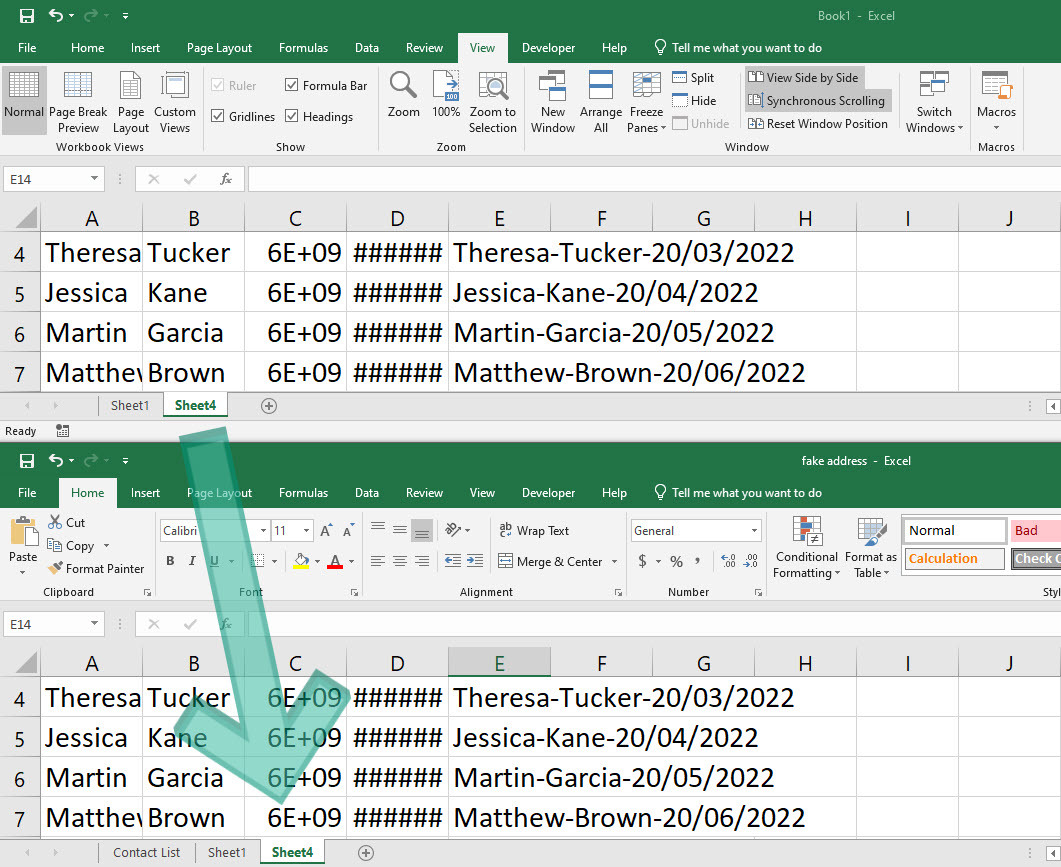
- Orada, ara Yan Yana Görüntüle emretmek. Üstüne tıkla.
- Şimdi, yukarıda açıklanan sürükle ve bırak yöntemini izleyin.
- Ancak bu sefer çalışma sayfasını ikinci çalışma kitabının çalışma sayfası sekmesine bırakmanız gerekiyor.
- Bu, orijinal çalışma sayfasının kaynaktan hedef çalışma kitabına bir kopyasını oluşturur.
Herhangi bir değişiklik yapılmadan bir çalışma kitabından diğerine birden fazla çalışma sayfası vermek için çalışma sayfalarını ya tıklayarak seçin. Ctrl veya Vardiya ve çalışma sayfası kopyalamanın sürükle ve bırak eylemini gerçekleştirin.
Bir Excel Sayfasının Kopyası Nasıl Yapılır: Görsel Komutları Kullanma
Excel kullanıcı arabiriminde (UI), bir Excel sayfasının kopyasını oluşturmak için kullanabileceğiniz çeşitli görsel komutlar veya düğmeler de bulunur. Örneğin, aşağıdaki hızlı adımları izleyerek çalışma sayfası sekmelerinde sağ tıklama eylemini kullanabilirsiniz:
- Aynı çalışma kitabına çoğaltmak istediğiniz çalışma sayfasına sağ tıklayın.
- Açılan içerik menüsünden, Taşı veya Kopyala.
- Taşı veya Kopyala adlı iletişim kutusu görünecektir.
- herhangi bir değişiklik yapmayın Kitaba seçenek.
- altındaki herhangi bir seçeneği belirleyin. sayfadan önce seçenek. Bu, çalışma sayfasını konumlandırmak içindir. Yinelenen çalışma sayfası için herhangi bir konum seçmezseniz, ilk konumu işgal eder.
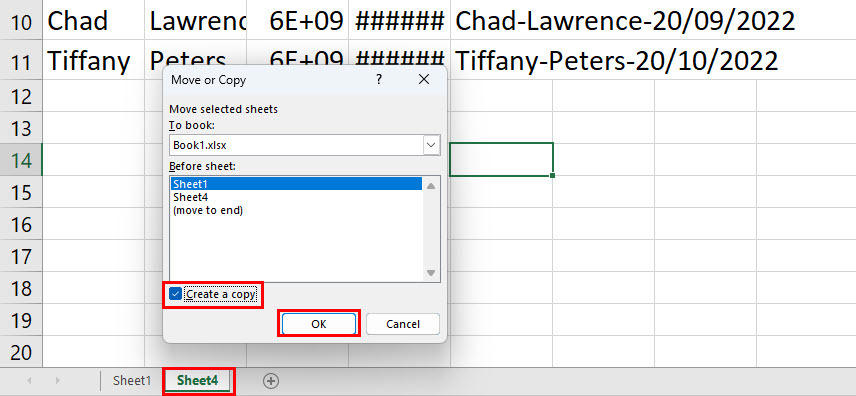
- Şimdi, yanındaki onay kutusunu işaretleyin Bir kopya oluştur komut ve tıklayın TAMAM.
- Kaynak çalışma sayfasının yinelenen bir kopyası görünecektir.
Yukarıdaki adımlara alternatif olarak, Taşı veya Kopyala iletişim kutusuna Ev sekmesi Excel şeridi > Biçim içinde Hücreler komutu grup > açılır listeye tıklayın > seçin Sayfayı Taşı veya Kopyala.
Neden değişiklik yapmamanızı istediğimi soruyor olabilirsiniz. Kitaba Yukarıdaki adımları gerçekleştirirken seçenek? Bu iyi bir soru!
bu Kitaba seçeneği, Excel'in kaynak çalışma sayfasının bir kopyasını oluşturmasını istediğiniz çalışma kitabını seçmenize olanak tanır. Şimdi, bu görsel komutun zorluğu, hedef çalışma kitabının açık olması gerektiğidir.
Format veya sağ tıklama yöntemini kullanarak bir Excel sayfasının bir çalışma kitabından diğerine kopyasını oluşturmak için şu adımları izleyin:
- Hem kaynak hem de hedef çalışma kitaplarının açık olduğundan emin olun.
- Kaynak çalışma kitabına kopyalanacak bir çalışma sayfası seçin.
- Sağ tıklayın ve seçin Taşı veya Kopyala.
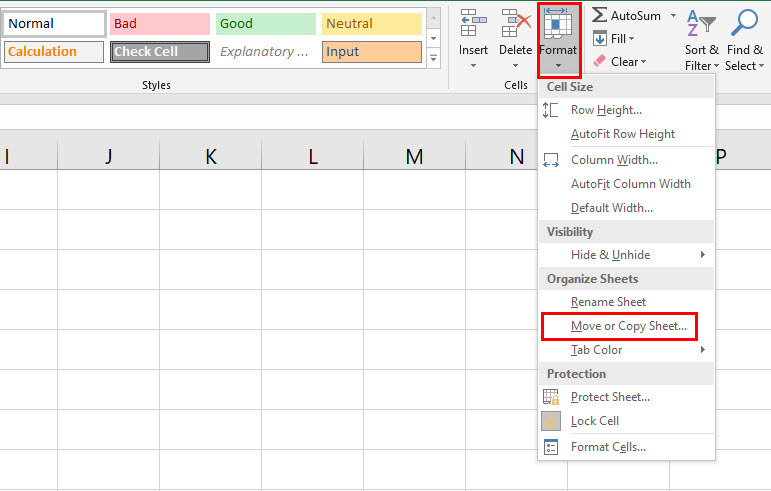
- Alternatif olarak, Biçim açılır liste Ev sekmesine gidin ve ardından seçin Sayfayı Taşı veya Kopyala.
- Şimdi, üzerindeki açılır oka tıklayın. Kitaba seçenek.
- İki mevcut çalışma kitabı ve yeni bir kitap seçeneği görmelisiniz.
- Yeni kitap seçeneğini belirlerseniz, Excel yeni bir çalışma kitabı oluşturur ve yinelenen çalışma sayfasını buraya yerleştirir.
- Alternatif olarak, hedef çalışma kitabını seçerseniz hedef çalışma kitabında kaynak çalışma sayfasının bir kopyasını alırsınız.
Bir Excel Sayfasının Kopyası Nasıl Yapılır: Formül Kullanmak
Örneğin, girilen verilerin bir kopyasını istiyorsunuz. Sayfa 1 otomatik olarak Sayfa 2 aynı çalışma kitabının veya başka bir çalışma kitabındaki başka bir sayfanın. Bunun için basit bir formül kullanmalısınız. Aşağıda nasıl olduğunu göstereyim:
- Kaynak çalışma sayfasında hücreler arasında veri olduğunu düşünün A1 Ve E2 yatay olarak ve A1 ile A10 Ve E1 ile E10 dikey olarak.
- Şimdi, oluştur Sayfa 2 ve o sayfaya gidin.
- Hücreyi seçtikten sonra aşağıdaki formülü girin A1:
= Çarşaf! A1
- Şu andan itibaren Sayfa 2 hücre A1, hücredeki verileri görmelisiniz A1 ile ilgili Sayfa 1.
- Ardından, doldurma tutamacını tıklayın ve hücre görünene kadar yatay olarak sürükleyin. E1.
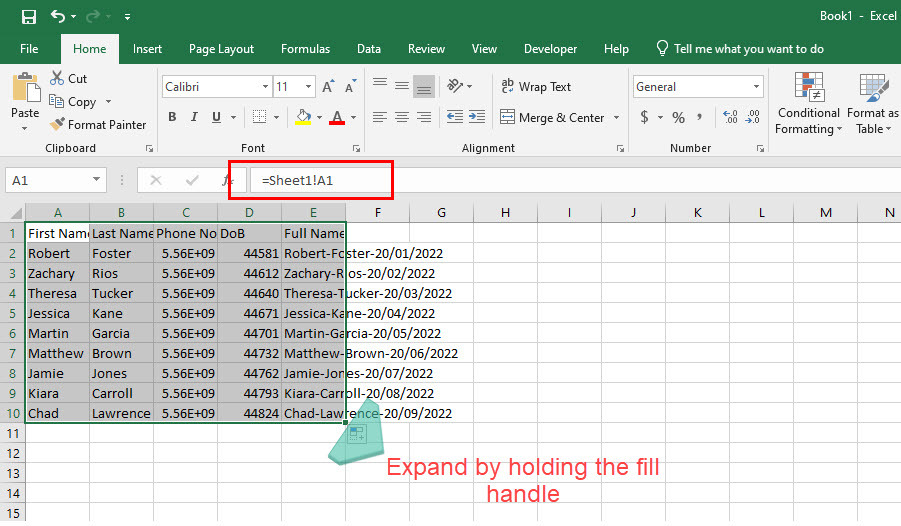
- Doldurma tutamacı, her hücrenin sağ alt köşesinde görünen küçük kare şeklidir.
- Yine aynı görevi gerçekleştirin ancak bu sefer hücreden A1 hücreye A10, dikey doldurma anlamına gelir.
- Doldurma tutamacını yatay veya dikey olarak hareket ettirdiğinizde, Excel'in verileri olduğu gibi hedef çalışma sayfasından kopyaladığını görmelisiniz.
- Artık kaynak çalışma sayfasına her yeni veri yapıştırdığınızda, hedef çalışma sayfası otomatik olarak güncellenecektir.
Verileri bir çalışma sayfasından farklı bir çalışma kitabının başka bir çalışma sayfasına vermek için bu yöntemi kullanabilirsiniz. Sadece, hem kaynak hem de hedef çalışma kitaplarının açık olduğundan ve hücrede bu formülü kullandığınızdan emin olun. A1. Veriler hücre içinde değilse, hücre referanslarını ayarlamanız gerekir. A1:E10 menzil.
=[book1]Sayfa1!A1
Yukarıdaki formülde, 1 kitap kaynak çalışma kitabıdır ve Sayfa1 kaynak çalışma sayfasıdır. Çalışma kitabı adınıza ve sayfa adınıza göre verileri değiştirmekten çekinmeyin.
Bir Excel Sayfasının Kopyası Nasıl Yapılır: Makro Kullanma
Microsoft Excel'de çalışırken çok kez yinelenen çalışma sayfaları oluşturuyor musunuz? Tüm bu fare ve klavye eylemlerini atlamak ve yalnızca çalışma sayfalarının kopyalanmasını mı istiyorsunuz? Ardından, Makro uygulamayı ve çalışma sayfalarını anında kopyalamayı aşağıdan öğrenin:
- Gitmek Geliştirici Excel şeridindeki sekmesine tıklayın ve tıklayın Makro Kaydet.
Çıkış yapmak Makrolar nasıl kurulur ve kullanılır Excel masaüstü uygulaması şerit menünüzde Geliştirici seçeneği yoksa.
- bu Makro Kaydet iletişim kutusu şimdi açılacaktır.
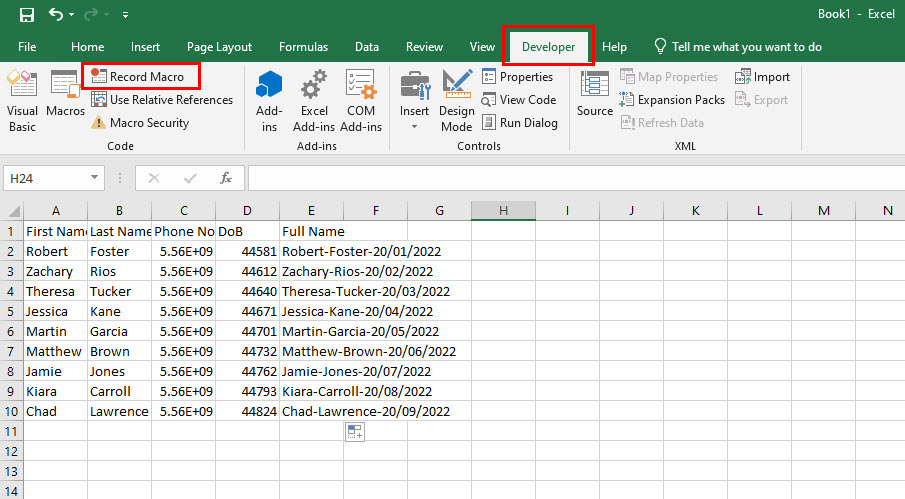
- için ayrıntıları doldurunuz. makro adı Ve Kısayol tuşu.
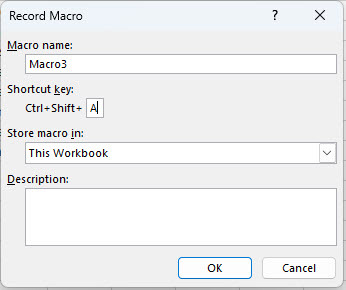
- Tıklamak TAMAM Makro kayıt işlemini başlatmak için.
- Kaynak çalışma sayfasına sağ tıklayın.
- Seçme Taşı veya Kopyala.
- Seçin Kitaba hedef çalışma kitabı açıksa hedef.
- Ayrıca, yeni çalışma sayfası için bir konum seçin. sayfadan önce Menü.
- Şimdi, seçin Bir kopya oluştur onay kutusu.
- Tıklamak TAMAM.
- bir kopyası Sayfa1 yaratılacak.
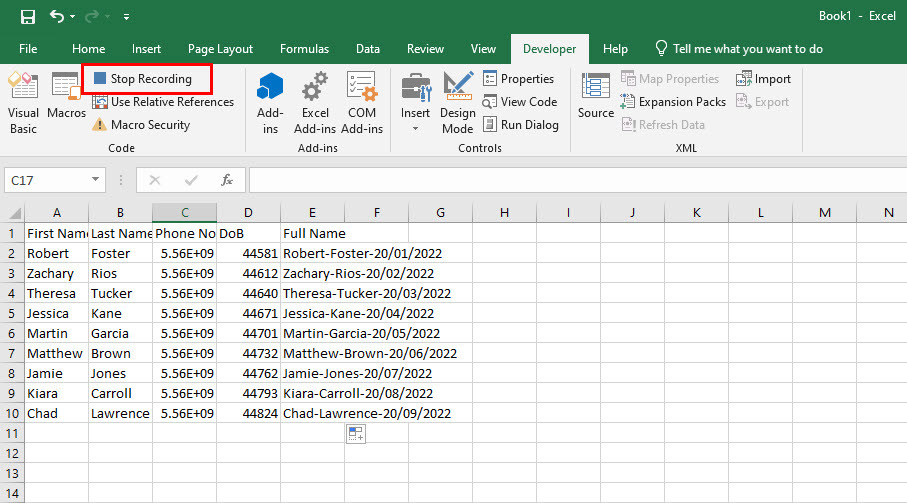
- şimdi git Geliştirici > kod > ve seçin Kaydetmeyi bırak.
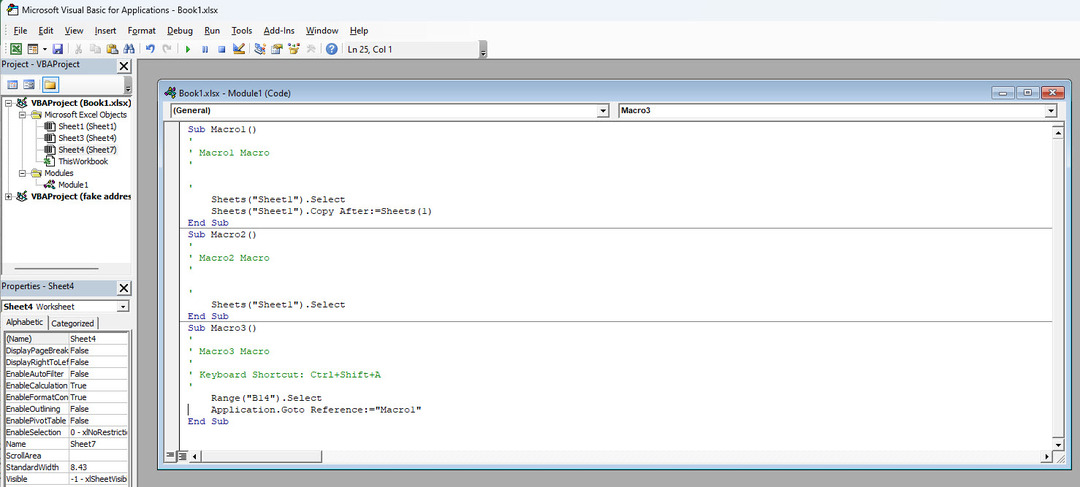
- Makro hazır.
- Şimdi, Makro'yu çalıştırmak için Makro oluşturma sırasında ayarladığınız kısayol tuşuna basmanız yeterlidir.
- Excel, için yinelenen bir çalışma sayfası ekleyecektir. Sayfa1 kısayol tuşuna bastığınızda.
Çözüm
Dolayısıyla, bunlar, ana çalışma kitabında veya farklı bir çalışma kitabında bir Excel sayfasının kopyasını oluşturmak için hemen hemen tüm yöntemlerdir. Eksik herhangi bir yöntem bulursanız, aşağıda yorum yaparak okuyucularımıza bildirin.
Sıradaki, en iyi Excel bütçe şablonları akıllıca harcamak ve daha fazla tasarruf etmek.